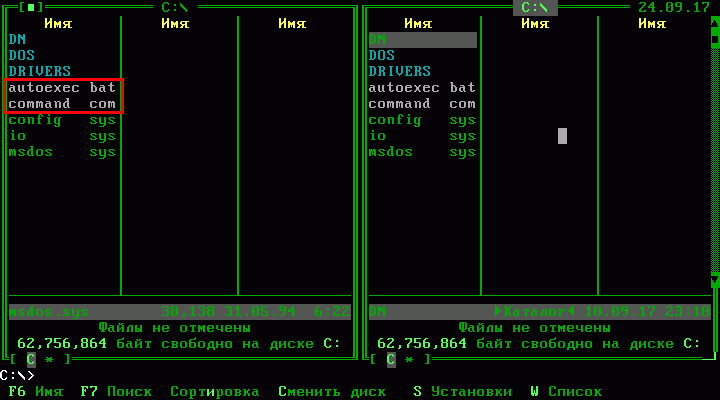
Файлы MS-DOS Config.sys и autoexec.bat .
Данная статья — продолжение цикла статей об установке MS-DOS 6.22 на жёсткий диск для запуска старых-добрых игр. Мы уже произвели минимальную установку системы на жёсткий диск нашего раритетного железного друга, разобрались с основами работы с памятью системы. В данной статье мы детально рассмотрим файлы CONFIG.SYS и AUTOEXEC.BAT . В результате наших действий на жёстком диске компьютера появятся необходимые системные файлы MS-DOS, драйверы, будут осуществлены настройки системы.
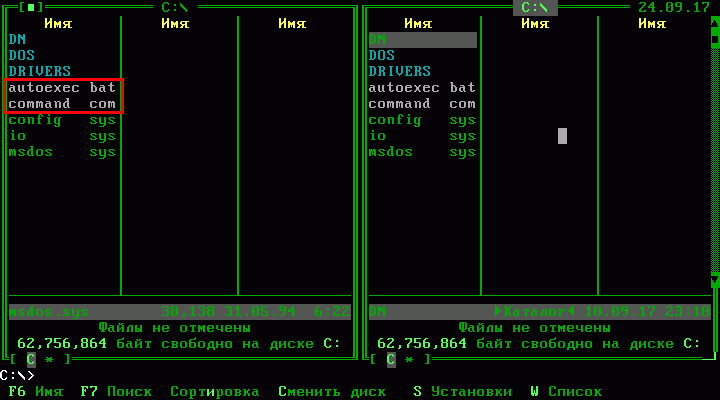
Как и ранее, прежде, чем приступить к рассмотрению темы, предлагаем вам скачать с нашего сайта архив файлов MS-DOS 6.22 OEM ver. 1.1.zip.
Конфигурация config.sys и autoexec.bat.
Наши цели и задачи :
- Настроить работу памяти (HYMEM.SYS, EMM386.EXE).
- Установить драйверы мыши и клавиатуры.
- Русифицировать операционной системы (MS-DOS 6.22 rus).
- Внести соответствующие записи в файлы CONFIG.SYS и AUTOEXEC.BAT .
- Для удобства работы запустить файловый менеджер DOS Навигатор ( Dos Navigator) — естественно на русском языке.
- Протестировать настройки памяти с помощью утилиты MEM.EXE, входящей в состав MS-DOS 6.22 .
В результате у нас получится полноценная операционная система MS-DOS 6.22 rus с поддержкой мыши. Работать в системе нам поможет прекрасный менеджер файлов файловый менеджер Dos Navigator. Уже можно запускать игры. Недостаток — отсутствие звука и поддержки привода CD-ROM.
В данной статье мы предоставляем готовое решение с небольшими комментариями — этого достаточно для раскрытия темы. Строки файлов CONFIG.SYS и AUTOEXEC.BAT , настройка и тестирование памяти при помощи MEM.EXE будут рассмотрены отдельно.
Config.sys и autoexec.bat — основные понятия.
После запуска компьютера файл CONFIG.SYS обрабатывается ядром системы IO.SYS. После обработки CONFIG.SYS загружается файл MSDOS.SYS и указанный директивой shell= в CONFIG.SYS интерпретатор командной строки или, в случае отсутствия этой директивы, COMMAND.COM. Уже командный интерпретатор отвечает за исполнение файла AUTOEXEC.BAT.
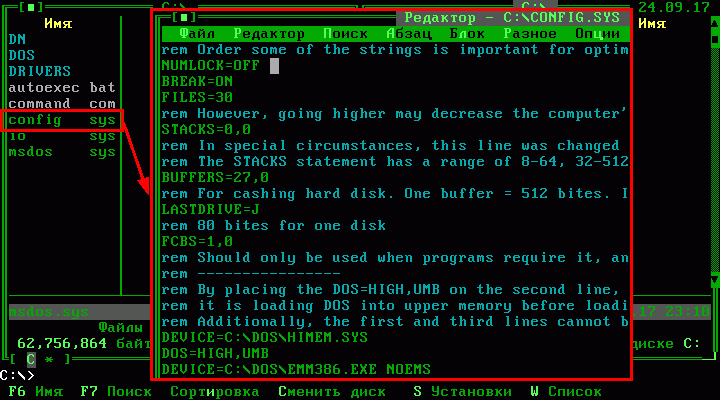
Это происходит во всех версиях DOS вплоть до MS-DOS 7.0, 7.10 (на которой основаны Windows 95 и Windows 98). Также, начиная с MS-DOS 6.0 появилась возможность пропустить обработку CONFIG.SYS с помощью функциональных клавиш F5 и F8 , но эту возможность можно запретить с помощью директивы switches= в этом же файле. В предыдущих версиях MS-DOS (до версии 6.0) не существовало возможности обойти обработку CONFIG.SYS при загрузке, в результате ошибка в написании (например, указание обычного исполнимого файла вместо драйвера) могла приводить к фатальным сбоям и невозможности загрузиться и для восстановления требовалась загрузка со сменного носителя (дискеты).
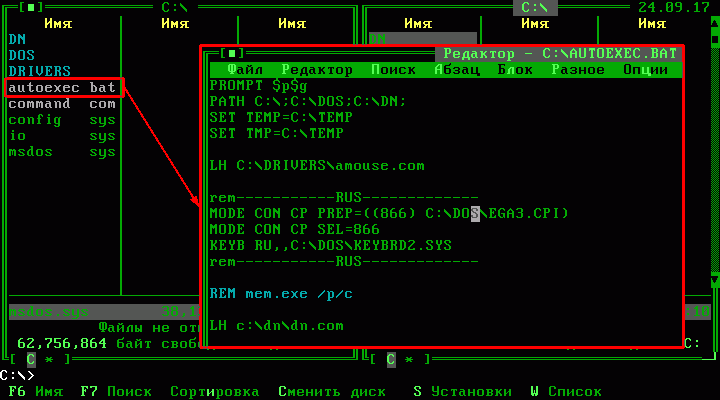
Ниже мы приведём содержание наших файлов CONFIG.SYS и AUTOEXEC.BAT. Комментарии в файлах на английском языке для удобства отображения при пошаговой загрузке системы (клавиша F8 при стартовой надписи «Starting MS-DOS…»). Содержание и настройки файлов CONFIG.SYS и AUTOEXEC.BAT мы разберем подробно в отдельных статьях.
Файл config.sys .
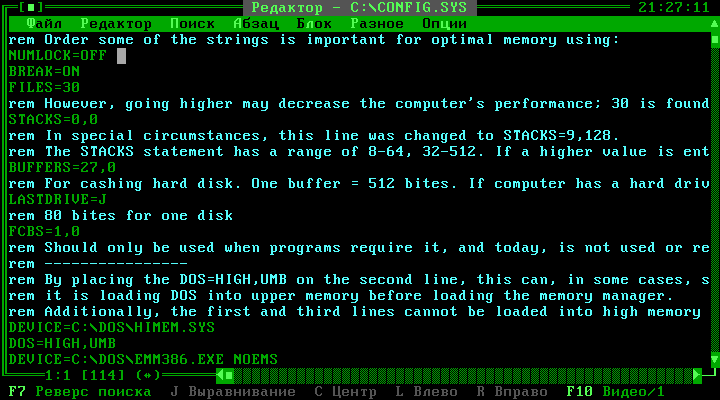
Файл config.sys
rem Order some of the strings is important for optimal memory using: NUMLOCK=OFF BREAK=ON FILES=30 rem However, going higher may decrease the computer's performance; 30 is found to work the best. STACKS=0,0 rem In special circumstances, this line was changed to STACKS=9,128. rem The STACKS statement has a range of 8-64, 32-512. If a higher value is entered, you will rem receive a FATAL: Internal stack failure, system halted error message. BUFFERS=27,0 rem For cashing hard disk. One buffer = 512 bites. If computer has a hard drive - from 15 to 40. LASTDRIVE=J rem 80 bites for one disk FCBS=1,0 rem Should only be used when programs require it, and today, is not used or required. rem FCBS can utilize between 1 and 255. rem ------------MEMORY-------- rem By placing the DOS=HIGH,UMB on the second line, this can, in some cases, save memory rem because it is loading DOS into upper memory before loading the memory manager. rem Additionally, the first and third lines cannot be loaded into high memory rem because these lines are the memory managers. DEVICE=C:\DOS\HIMEM.SYS DOS=HIGH,UMB DEVICE=C:\DOS\EMM386.EXE NOEMS rem DEVICE=C:\DOS\EMM386.EXE rem Some older MS-DOS games will not run without the NOEMS rem ------------MEMORY-------- rem -----------RUS---------------- DEVICEHIGH=C:\DOS\DISPLAY.SYS CON=(EGA,,1) COUNTRY=007,866,C:\DOS\COUNTRY.SYS rem -----------RUS----------------
Файл autoexec.bat .
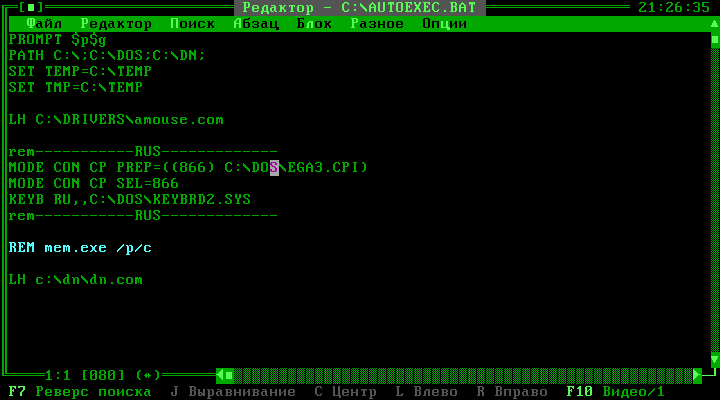
Файл autoexec.bat
PROMPT $p$g PATH C:\;C:\DOS;C:\DN; SET TEMP=C:\TEMP SET TMP=C:\TEMP LH C:\DRIVERS\amouse.com rem -----------RUS---------------- MODE CON CP PREP=((866) C:\DOS\EGA3.CPI) MODE CON CP SEL=866 KEYB RU,,C:\DOS\KEYBRD2.SYS rem -----------RUS---------------- rem mem.exe /p/c LH c:\dn\dn.com
Файлы MS-DOS.
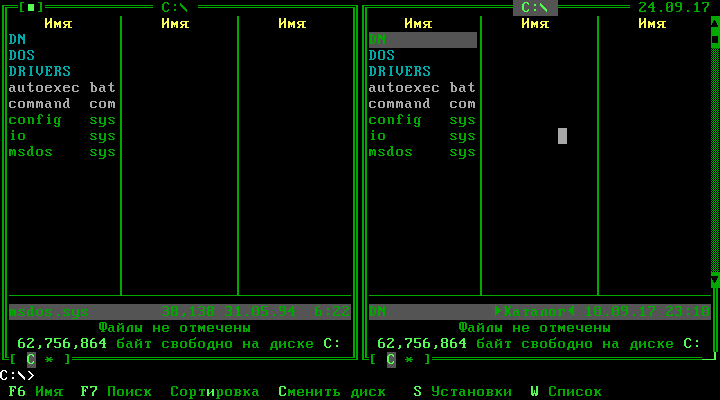
Директории:
- DOS — директория с файлами, входящими в состав нашей операционки MS-DOS 6.22 OEM ver. 1.1.
- DRIVERS — директория с файлами драйверов.
- DN — директория с файлами и папками файлового менеджера ДОС Навигатор ( «Dos Navigator»).
Файлы MS-DOS:
- IO.SYS — системный файл.
- MSDOS.SYS — системный файл.
- COMMAND.COM — системный файл (т.н. «коммандный интерпритотор»).
- CONFIG.SYS — системный файл.
- AUTOEXEC.BAT — системный файл. Пакетный файл с последовательным списком загружаемых драйверов и программ автозагрузки.
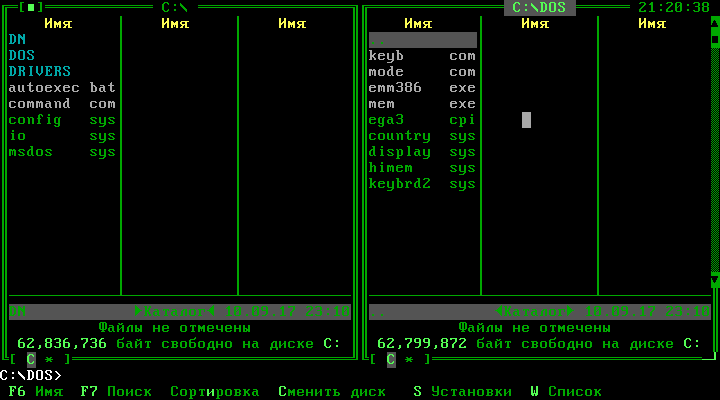
Файлы MS-DOS:
- KEYB.COM — драйвер клавиатуры. Необходим для русификации.
- MODE.COM — необходим для русификации.
- EGA3.CPI — драйвер видеоадаптера. Необходим для русификации.
- EMM386.EXE — драйвер управления расширенной памятью.
- HIMEM.SYS — драйвер управления расширенной памятью.
- COUNTRY.SYS — драйвер отображения текста на консоли (экране монитора). Необходим для русификации.
- DISPLAY.SYS — драйвер сонсоли (отображение на экран). Необходим для русификации.
- KEYBRD2.SYS — драйвер клавиатуры. Необходим для русификации.
- MEM.EXE — показывает состояние памяти. Закоментирована в AUTOEXEC.BAT. Необходима для настройки памяти, тестов и т.п.
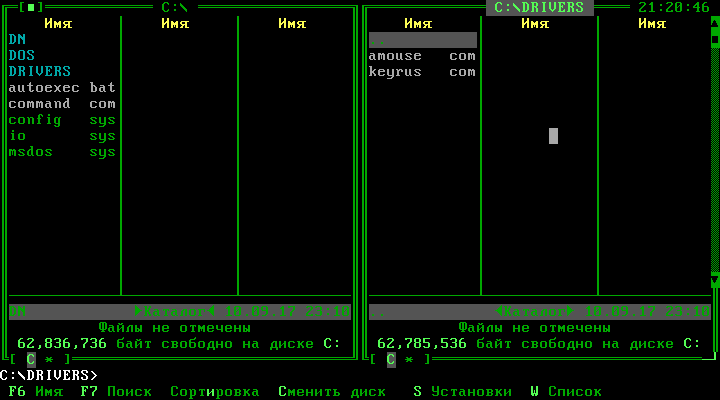
Файлы MS-DOS:
- KEYRUS.COM — драйвер клавиатуры, включая кириллическую раскладку. Не используется — для опытов, чтобы сравнить со стандартным.
- AMOUSE.COM — драйвер мыши. Маленький по размеру, занимает мало места в памяти, совместим с большинством программ и игр.
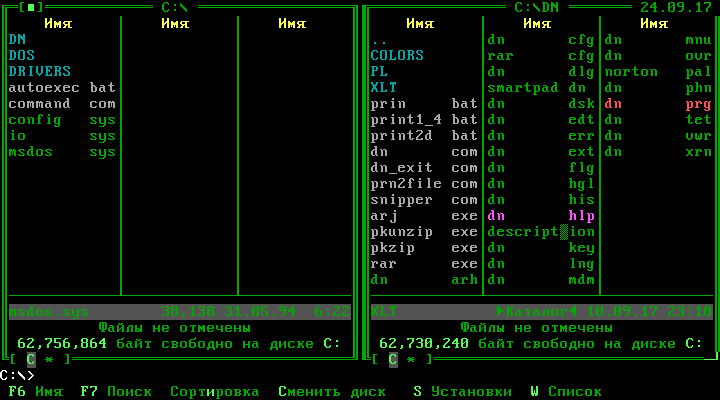
Файлы MS-DOS:
- DN.COM
- Файлы и директории файлового менеджера ДОС Навигатор ( «Dos Navigator»).
Файл MS-DOS MEM.EXE .
Ну и чуть-чуть затронем команду mem. Память MS-DOS рассматривали в предыдущей статье. Просмотреть распределение памяти можно запустив файл mem.exe, входящий в стандартный набор MS-DOS 6.22.
Команда mem выводит на экран объем используемой и свободной памяти. Применяется для вывода информации о распределенных областях памяти, свободных областях и загруженных в память программах. Подробно рассматривать команду не будем — как нибудь в другой раз. Сейчас рассмотрим запуск программы с двумя параметрами:
- Параметр /CLASSIFY перечисляет загруженные в память программы и показывает, сколько используется обычной и старшей памяти. MEM /CLASSIFY подсчитывает также общий объем используемой памяти и выводит наибольшие свободные блоки. /CLASSIFY можно сократить до /C.
- Параметр /PAGE делает паузу после вывода каждого экрана. /PAGE можно сократить до /P.
Итак, набираем в командной строке:
mem.exe /p/c
Изучаем процессы и то, как они используют память.
Примечание:
Скриншоты делались прекрасной програмкой ST.EXE. Она также видна среди процессов.
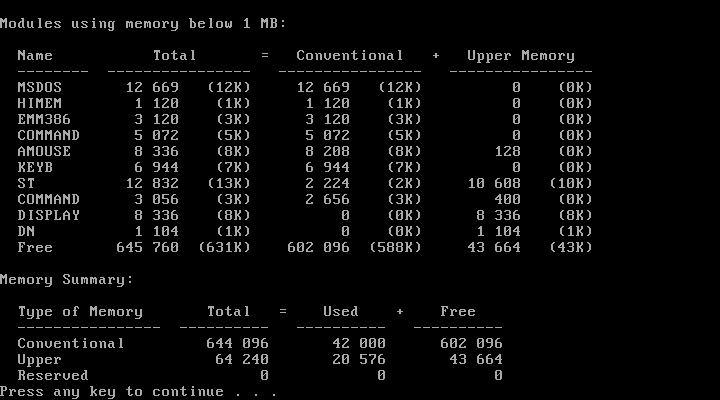
Нажимаем любую клавишу (я кликнул «Пробел») и продолжаем изучать память нашей машины:
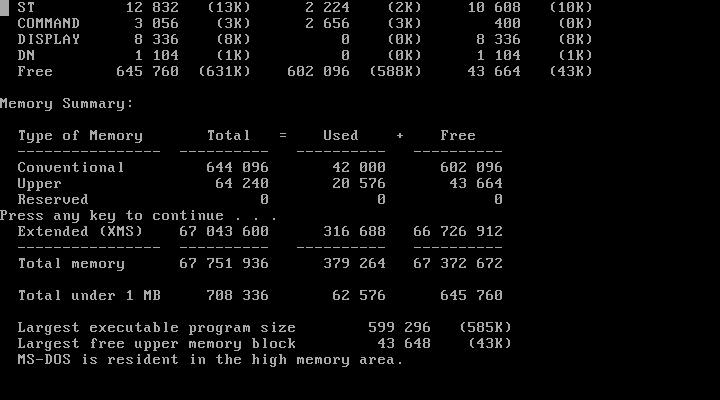
На сегодня всё. В следующей статье цикла рассмотрим как установить драйверы CD-ROM и звуковой карты.